Se você está ficando sem armazenamento no Mac e já parou para ver o que está ocupando espaço, talvez tenha reparado em vários gigabytes ocupados por arquivos do iOS. E até se perguntado o que eles são e se você pode apagá‑los sem problemas para economizar espaço. Neste artigo, responderemos a todas essas perguntas e mostraremos algumas outras formas de liberar espaço no Mac.
Por que esses arquivos do iOS estão no Mac?
A maioria das pessoas faz o backup do iPhone ou iPad no iCloud. Mas se alguma vez você já tiver instalado uma versão beta do iOS no seu dispositivo ou tentado restaurar o iPhone ou iPad, é provável que você tenha um backup dele no Mac. Ao instalar um beta público, a Apple aconselha a fazer um backup para o caso de algo dar errado. Assim, você poderia usar o Mac para restaurar o dispositivo em questão.
Dependendo de qual iPhone ou iPad você tenha e quanta coisa esteja armazenada nele, os backups podem ocupar bastante espaço.
É seguro remover os arquivos do iOS do Mac?
Resumidamente, sim. Nada acontecerá se você remover esses arquivos do iOS. Mas note que se você ainda estiver usando uma versão beta do iOS no iPhone, há um pequeno risco de perder dados caso você apague o backup que está no Mac. Se você estiver usando uma versão padrão do iOS e fazendo o backup no iCloud, não existe nenhum risco.
Como verificar se o backup do iPhone é feito no iCloud
- No iPhone, abra os Ajustes.
- Escolha sua Conta Apple.
- Toque em iCloud.
- Selecione “Backup do iCloud”.
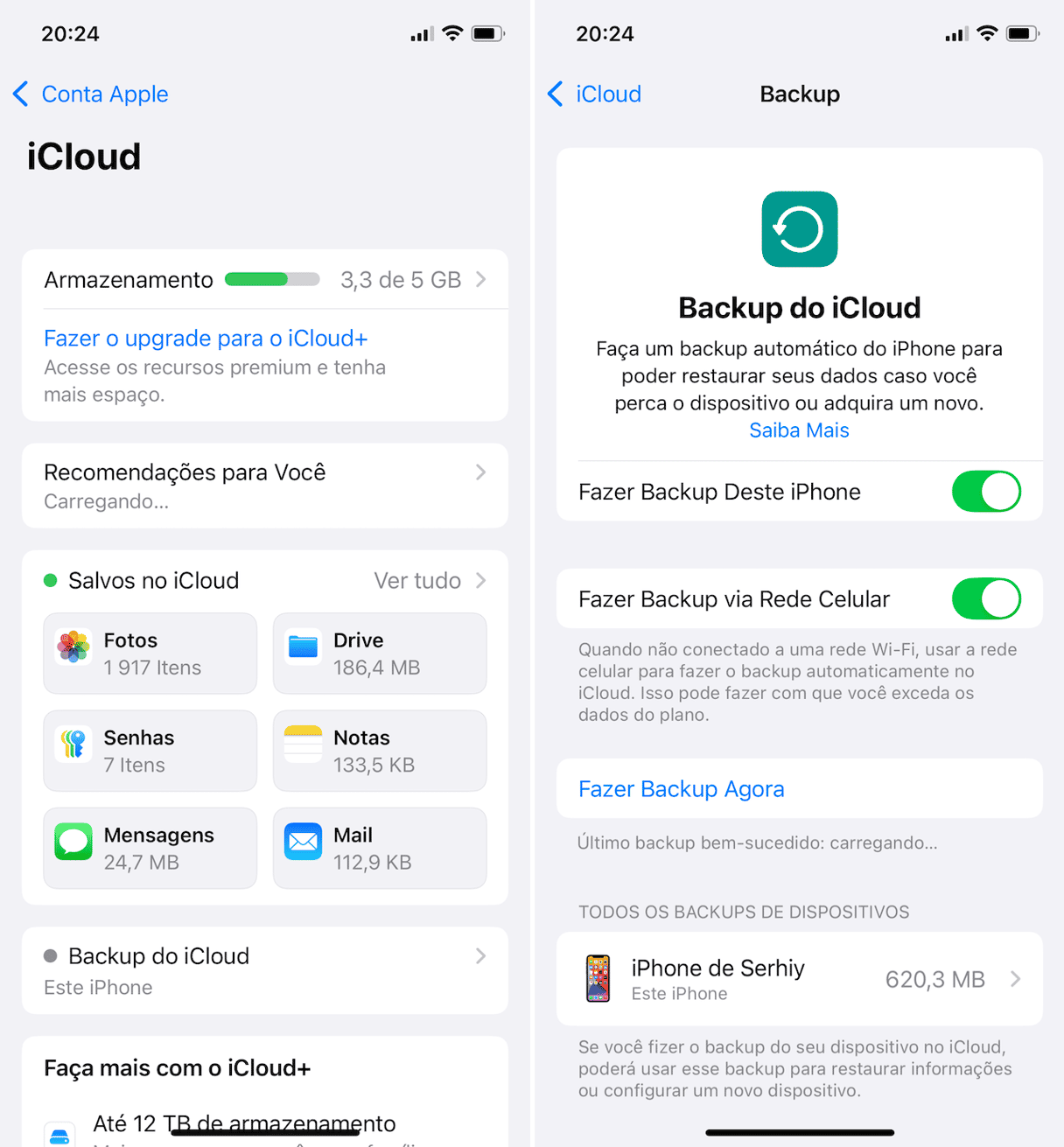
Se o interruptor estiver verde, isso indica que o backup do iPhone está sendo feito no iCloud. Um texto informa quando o backup foi feito pela última vez. Se o interruptor não estiver verde, ative‑o e toque em “Fazer Backup Agora”.
Como apagar os arquivos do iOS do Mac
Assim como outras coisas no Mac, há diversas maneiras de remover os arquivos do iOS. Escolha a que for melhor para você.
Importante: não se esqueça de manter o backup mais recente do dispositivo iOS que você ainda usa.
1. Ajustes de Armazenamento
A maneira mais fácil e segura de apagar os arquivos do iOS é com o recurso Gerenciar Armazenamento oferecido pelo Mac.
- Clique no menu Apple.
- Clique em “Sobre Este Mac” e selecione Mais Informações > Ajustes de Armazenamento.
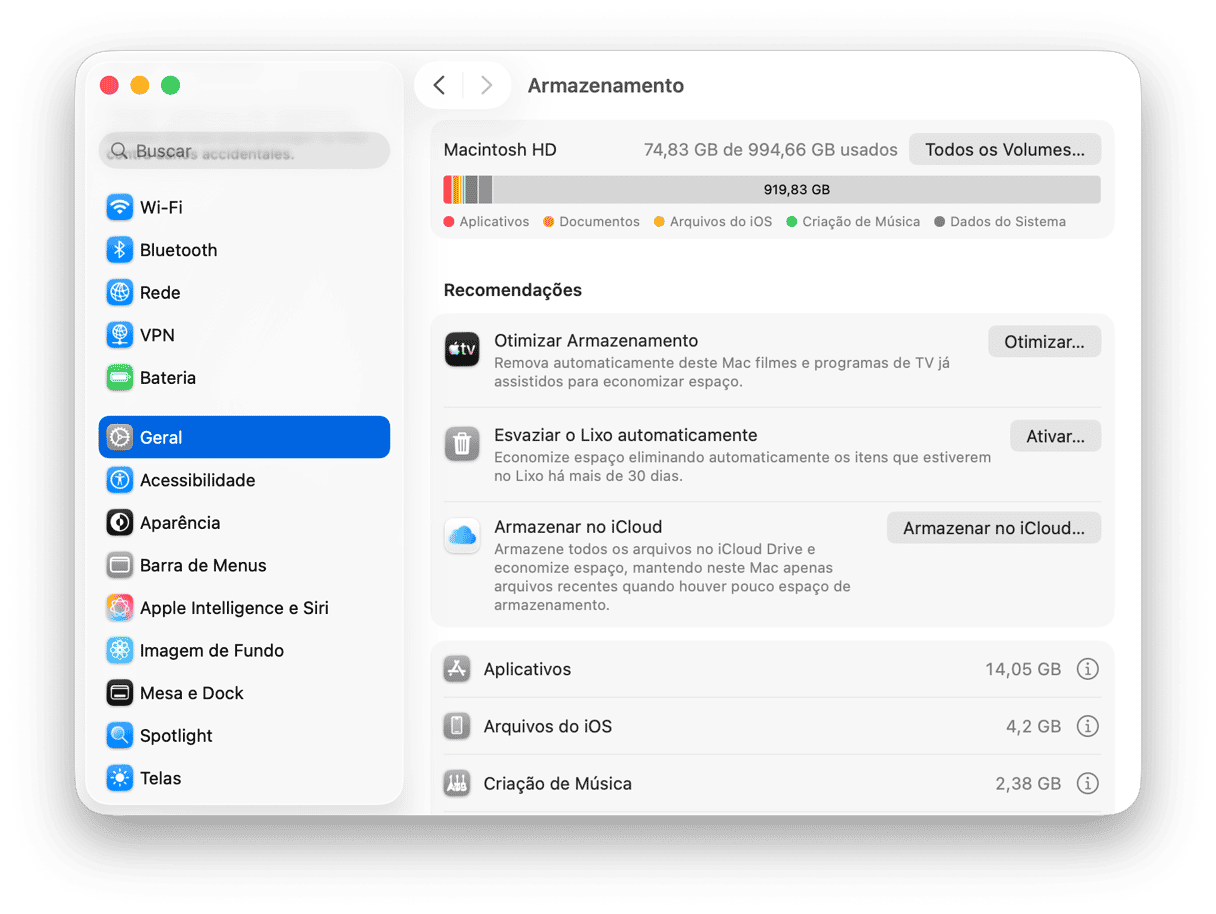
- Procure “Arquivos do iOS” na barra lateral e selecione essa categoria.
- Uma lista dos backups do iOS aparece na janela principal, junto com seus respectivos tamanhos e datas de último acesso. Selecione o backup que deseja apagar.
- Clique em Apagar e confirme.
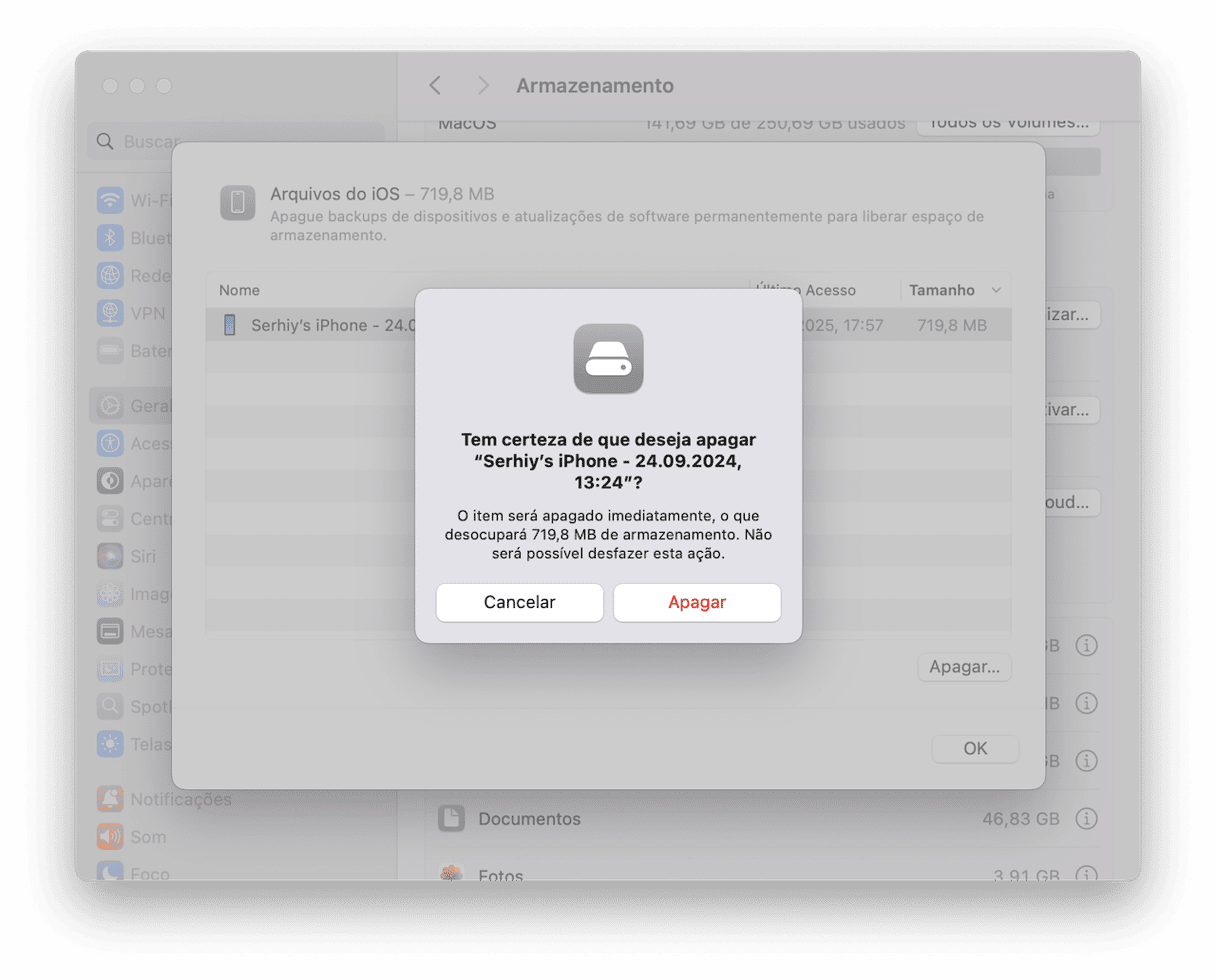
- Repita o processo para cada backups que deseje apagar.
Depois da limpeza, você deve ter vários gigabytes extras de espaço no Mac.
2. A pasta Biblioteca
Uma alternativa é acessar a pasta que contém os backups e escolher o que apagar diretamente de lá. Veja o que você precisa fazer:
- No Finder, pressione Command + Shift + G ou escolha Ir > Ir para Pasta na barra de menus.
- Cole o caminho a seguir na janela exibida e pressione Return:
~/Biblioteca/Application Support/MobileSync/Backup - Selecione os backups desnecessários e envie‑os para o Lixo.
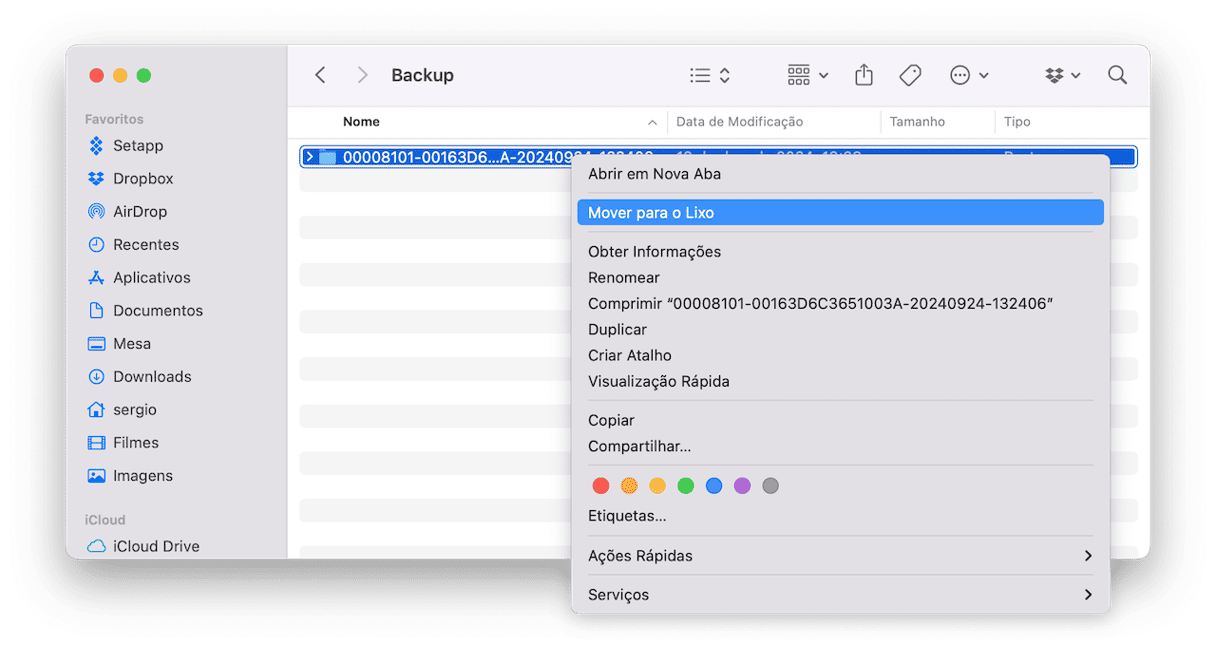
3. O Finder
O Finder oferece uma outra forma de eliminar os arquivos desnecessários do iOS:
- Conecte seu dispositivo ao Mac (se um alerta aparecer, clique em Permitir para conectá‑lo).
- Na seção Localizações da barra lateral do Finder, selecione o dispositivo. Caso não o veja na barra lateral, pressione Command + vírgula para abrir os Ajustes do Finder e, na aba Barra Lateral, selecione a opção CDs, DVDs e Dispositivos iOS.
- Clique em Gerenciar Backups, selecione o backup desnecessário e clique em Apagar Backup.
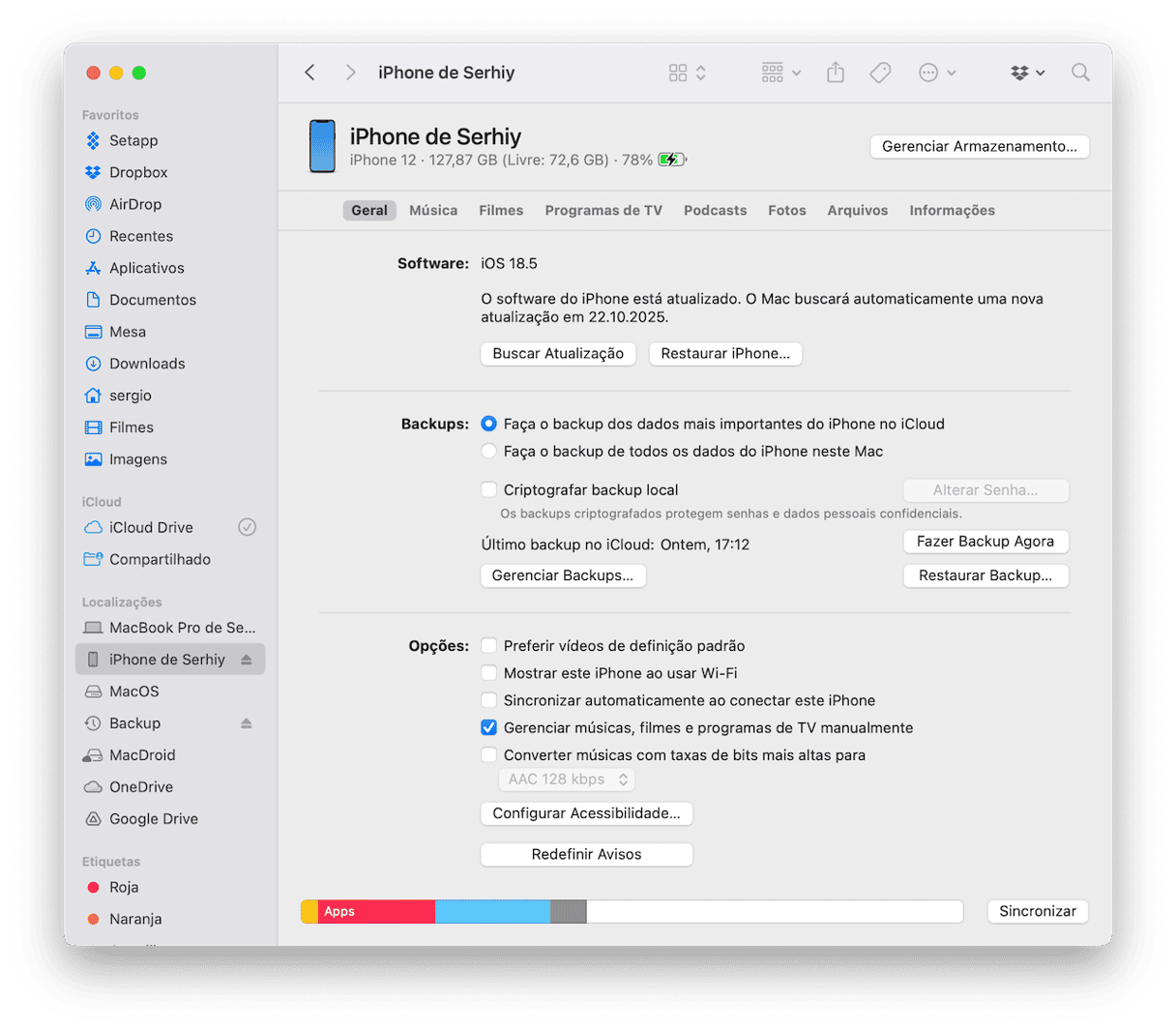
Como limpar mais detritos do Mac
O apagamento dos arquivos do iOS não é a única maneira de liberar espaço de armazenamento no Mac. Depois de usar o Mac por algum tempo, ele começa a acumular diversos arquivos desnecessários, como arquivos temporários que deveriam ter sido apagados pelos apps que os criaram, arquivos de cache e arquivos de idioma inúteis. Sem contar os arquivos grandes e antigos, imagens similares, duplicatas e downloads desnecessários.
Com o apagamento desses arquivos, você pode economizar vários gigabytes de espaço em disco. O problema é que encontrá‑los individualmente consome um tempo enorme. É aqui que o CleanMyMac entra em cena. Ele oferece diversos recursos para manter o Mac livre de arquivos desnecessários e funcionando bem. Veja como usá‑lo:
- Obtenha uma avaliação gratuita do CleanMyMac.
- Selecione Limpeza na barra lateral e faça uma análise.
- Clique em Limpar para remover os detritos.
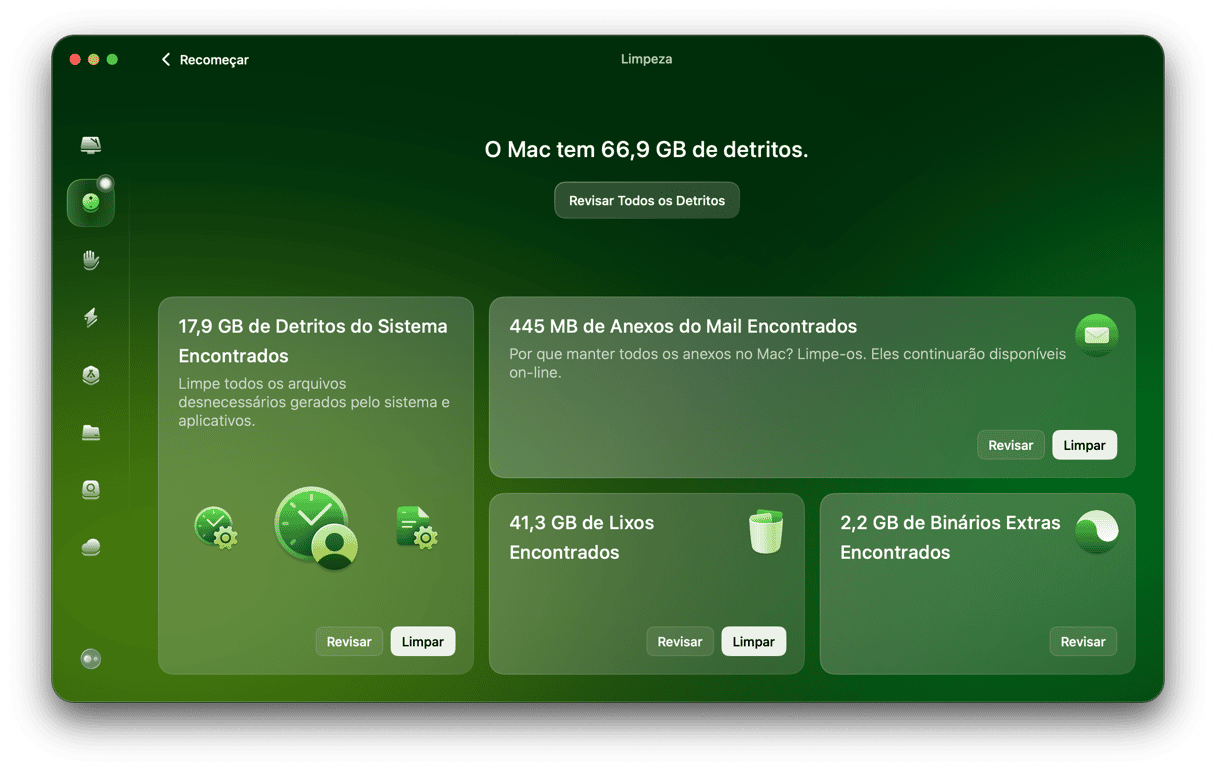
- Clique em Acúmulos e faça outra análise.
- Clique em Revisar Todos os Arquivos, selecione os que você não precisa mais e clique em Remover.
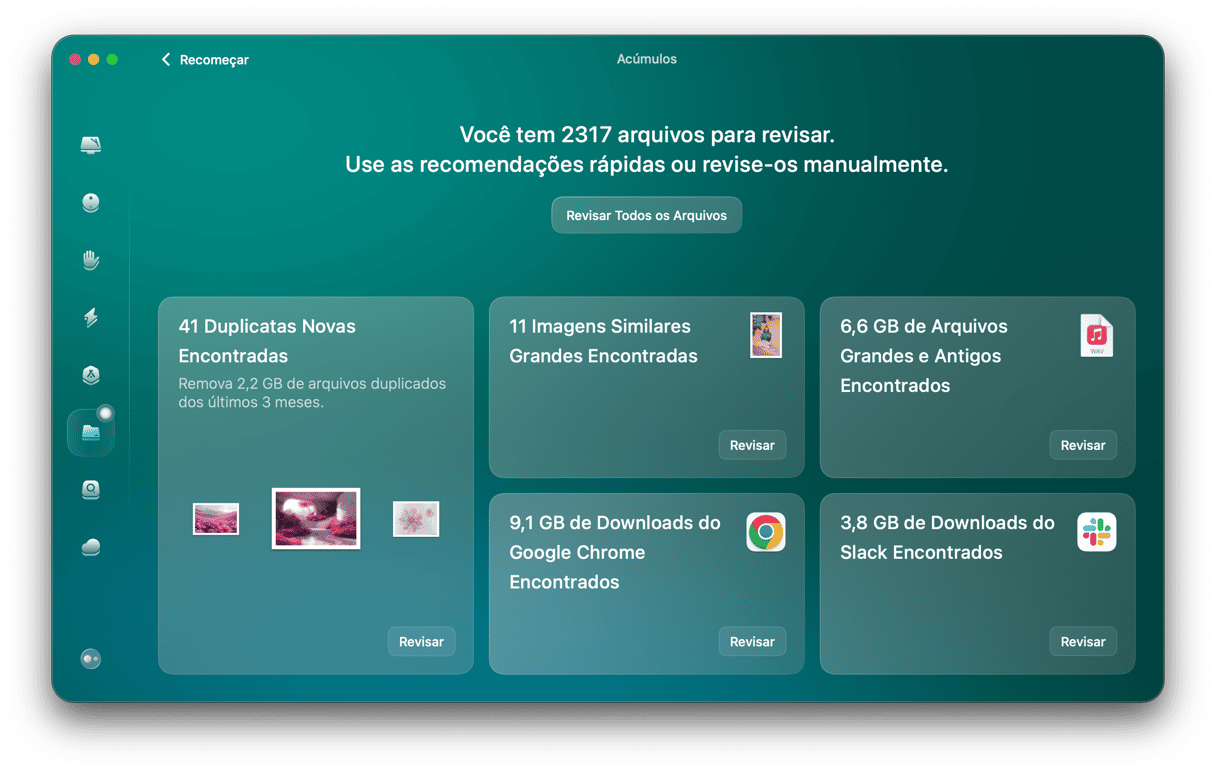
Caso use o app Fotos para armazenar e gerenciar fotos, você pode manter apenas as versões em baixa resolução no Mac e os originais em resolução completa no iCloud para reduzir o espaço que elas ocupam no Mac. Quando você quiser editar ou compartilhar uma foto, basta baixar a versão original.
- Abra o app Fotos, clique no menu Fotos e escolha Ajustes.
- Clique em iCloud e selecione a opção “Fotos do iCloud”.
- Selecione a opção “Otimizar Armazenamento do Mac”.
Se o seu Mac tem arquivos do iOS armazenados, isso aconteceu porque você ou alguém que usa o seu Mac já fez um backup de um dispositivo iOS no Mac. Você pode ter instalado uma versão beta do iOS no iPhone ou desejado ter a opção de restarurá‑lo a partir do Mac. Mas se agora você usa uma versão normal do iOS e faz backups no iCloud, não há problema nenhum em apagar os arquivos do iOS do Mac. Basta seguir os passos acima.






